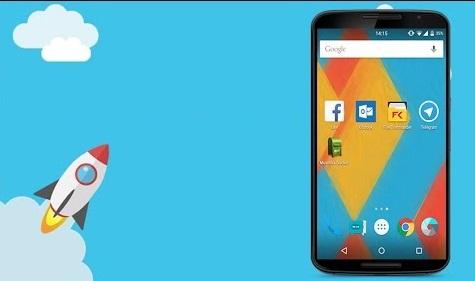Configurar seu e-mail Profissional no Outlook 2003

Bem vindo.
Hoje vamos configurar seu e-mail no Outlook 2003
Mãos à obra.
Abra o Outlook 2003
Selecione Tools > E-mailAccounts.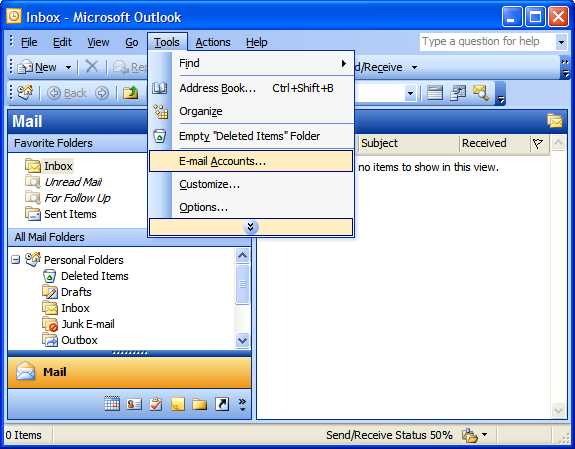
Selecione "Add a new e-mailaccount" e clique em Next. 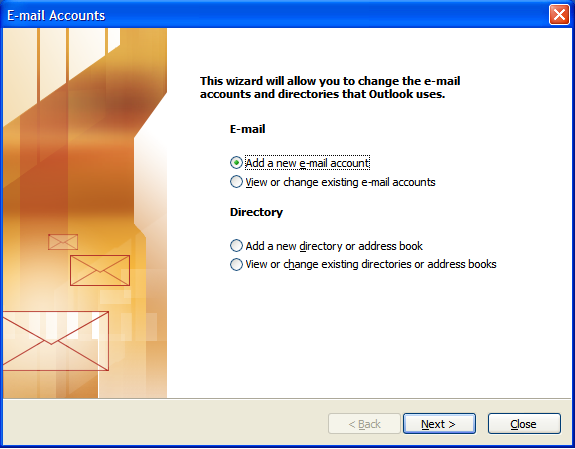
Clique em Next.
Na próxima tela escolha o tipo de servidor IMAP.
Clique em Next.
Na próxima tela , você será solicitado a fornecer as informações essenciais para a sua conta de e-mail:
Seu Nome: Insira seu nome e sobrenome.
E-mail: Insira seu Email
Nome de Usuário: Insira seu Email novamente
Senha: Digite a senha que criou para a sua conta de e-mail.
Servidor de Entrada: Digite mail.seusite.com.br
Servidor de Saída: Digite mail.seusite.com.br
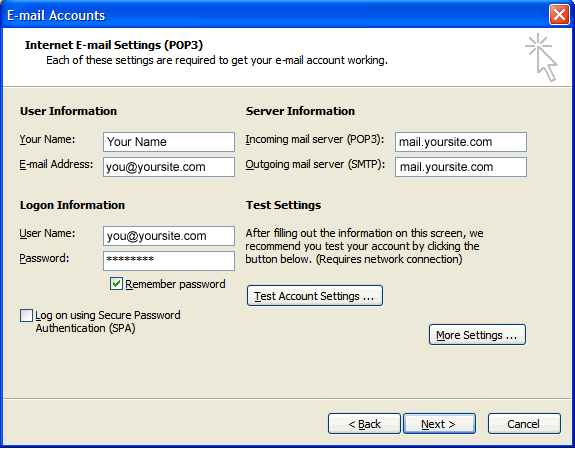
Clique em More Settings.
Na janela Internet Email Settings, selecione a aba Servidor de Saída.Selecione My Outgoing Server(SMTP) Requires Authentication.
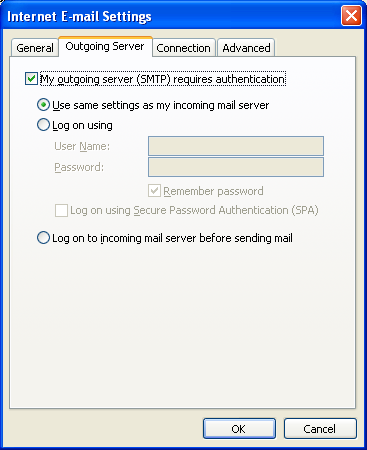
Vá para a aba Advanced e altere a porta do Servidor de Saída (SMTP) para 587.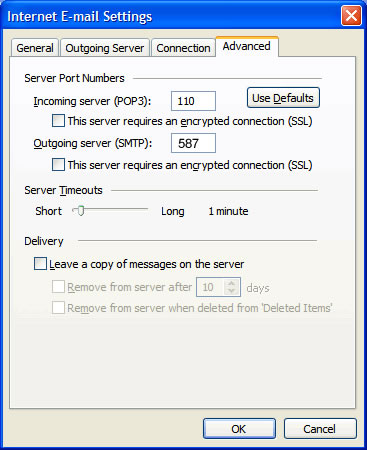
Clique em OK.
Em seguida clique em Next.E por fim, clique em Finish.
Perfeito. Seu email está configurado no Outlook 2003